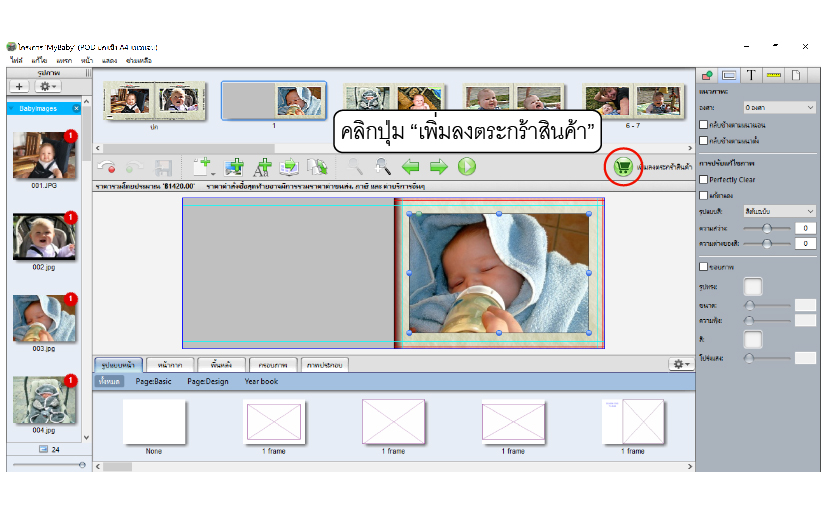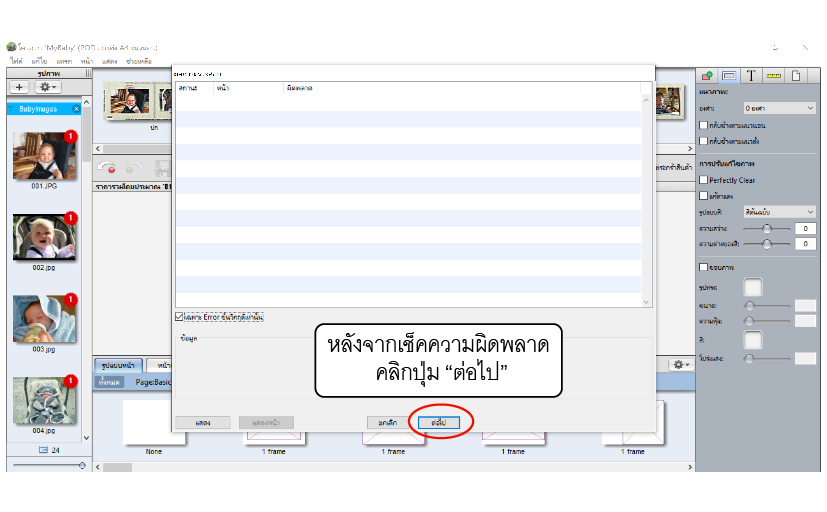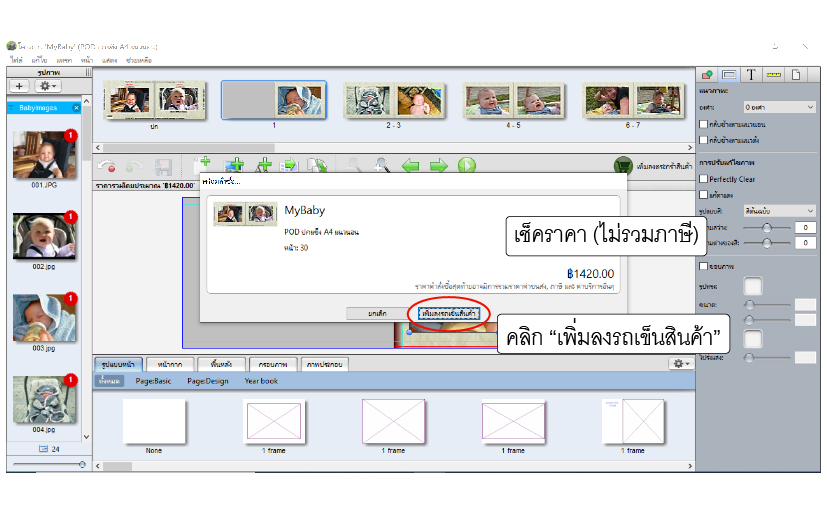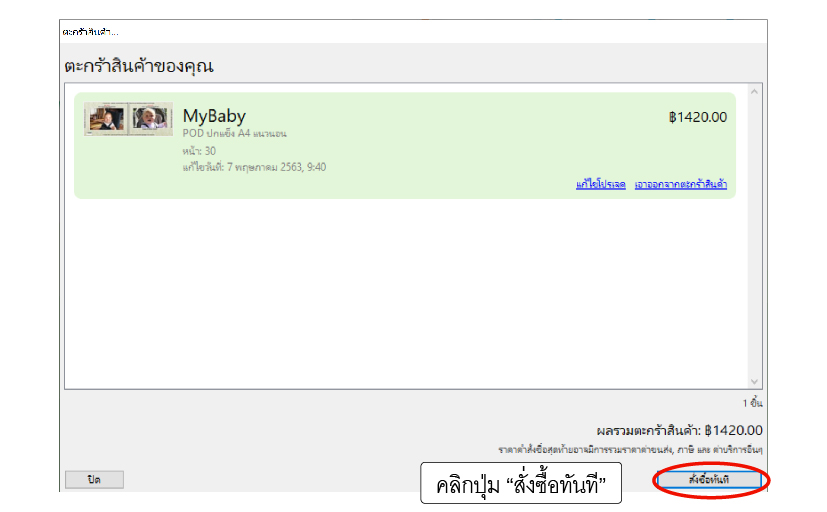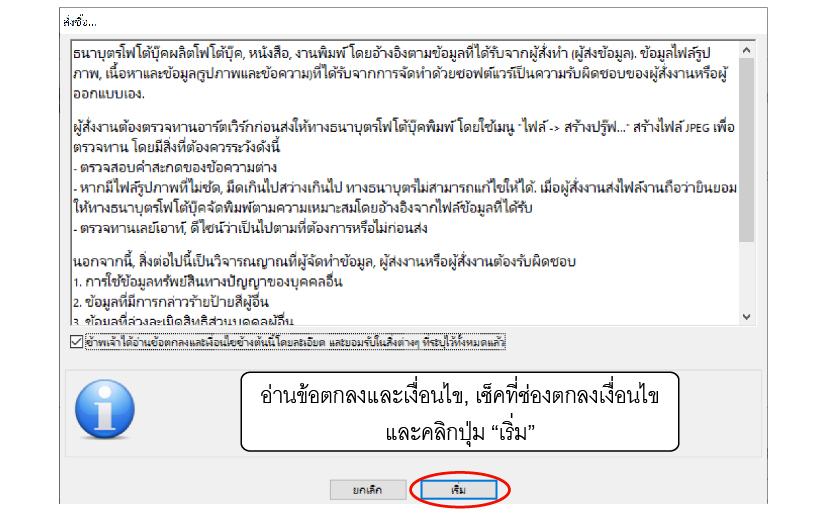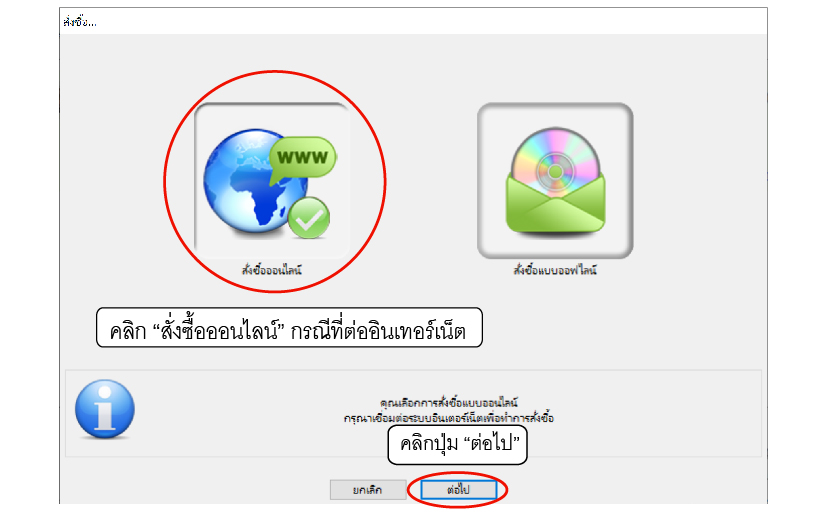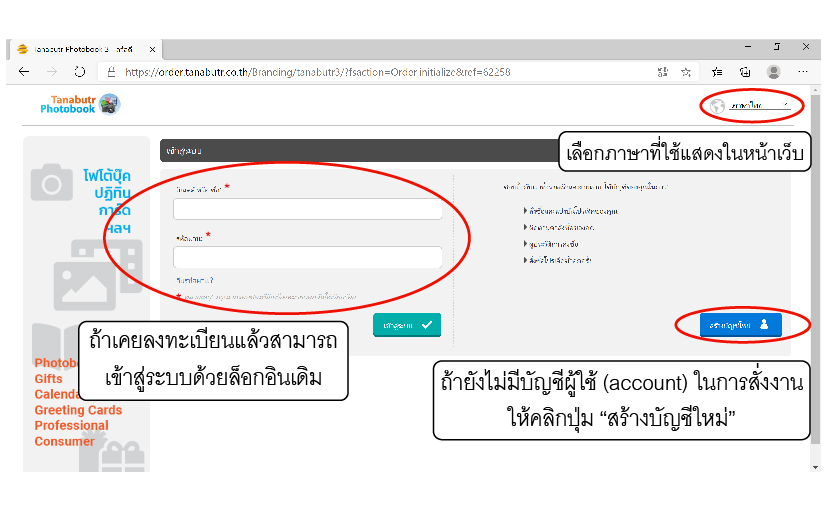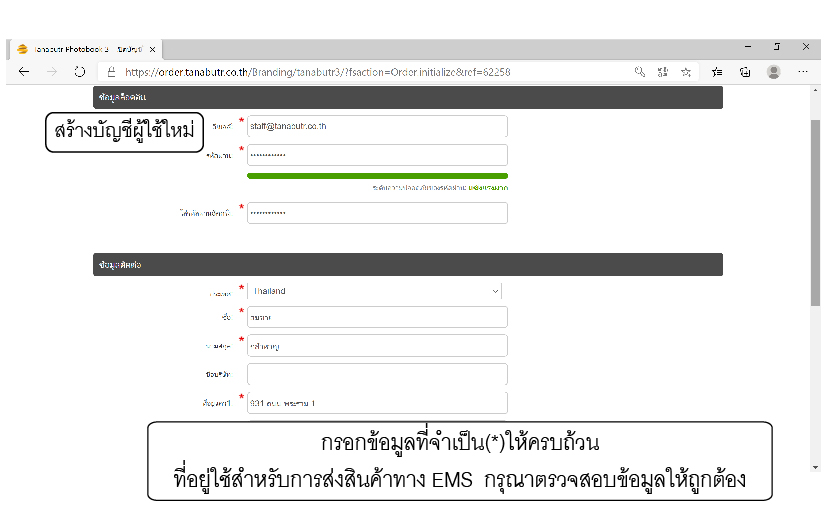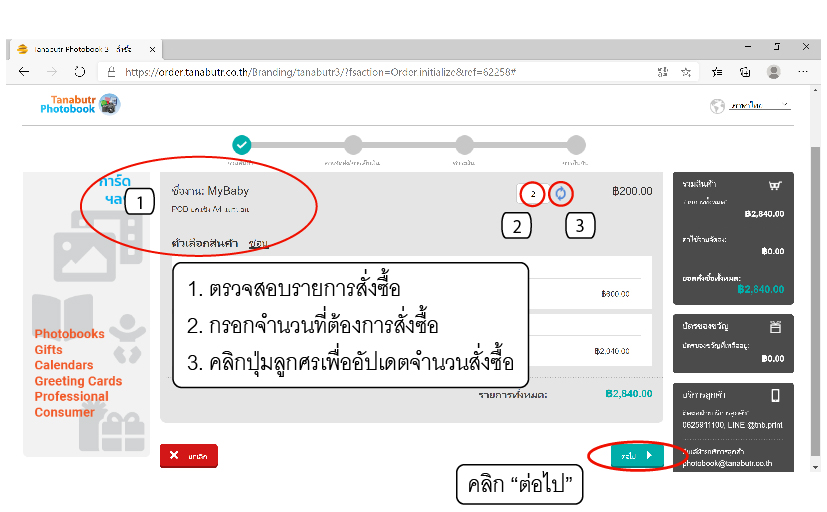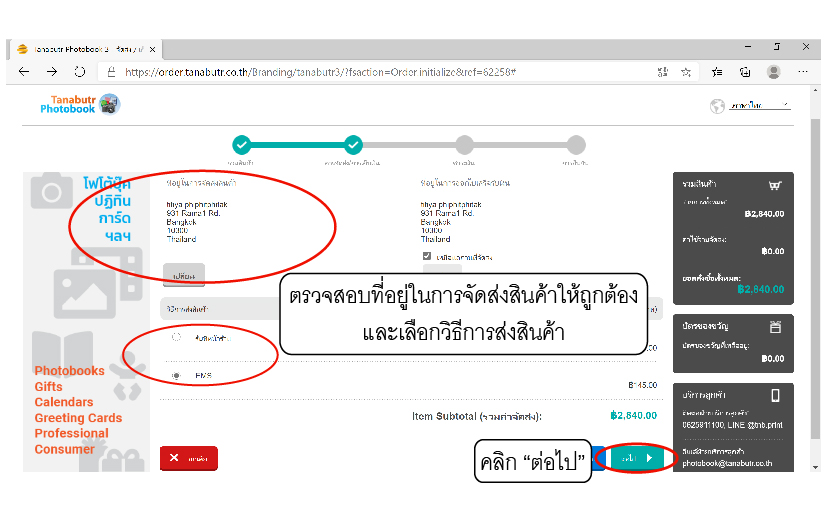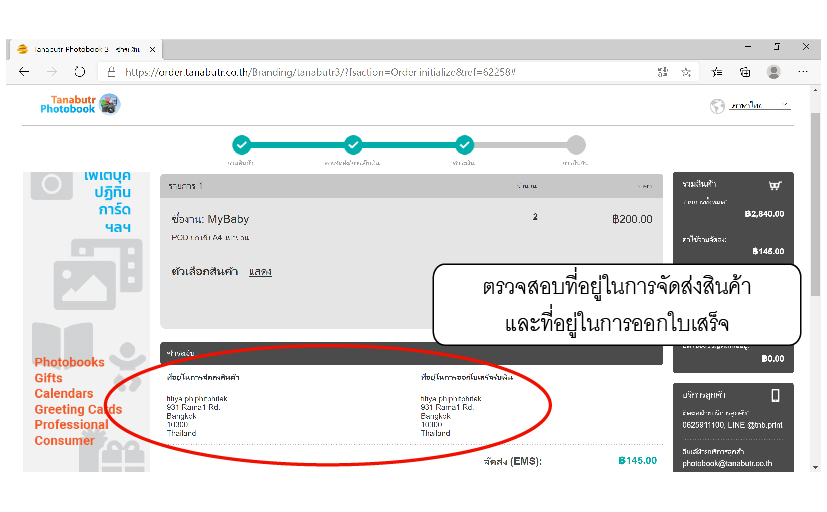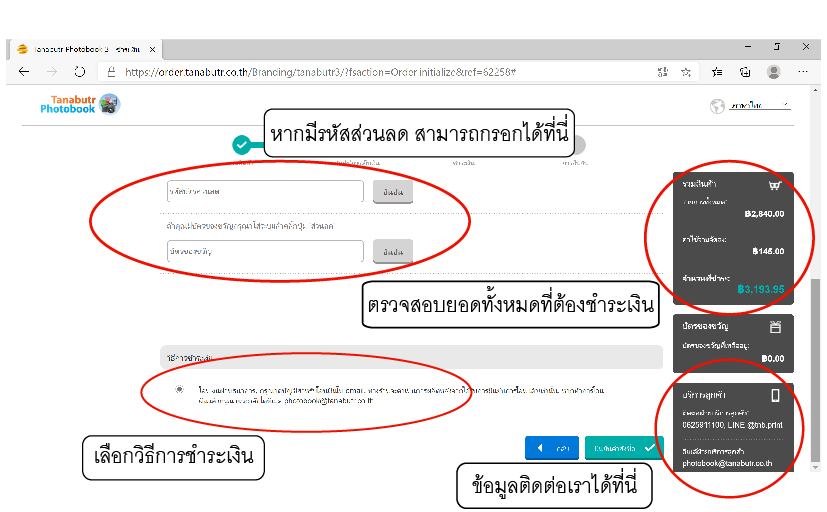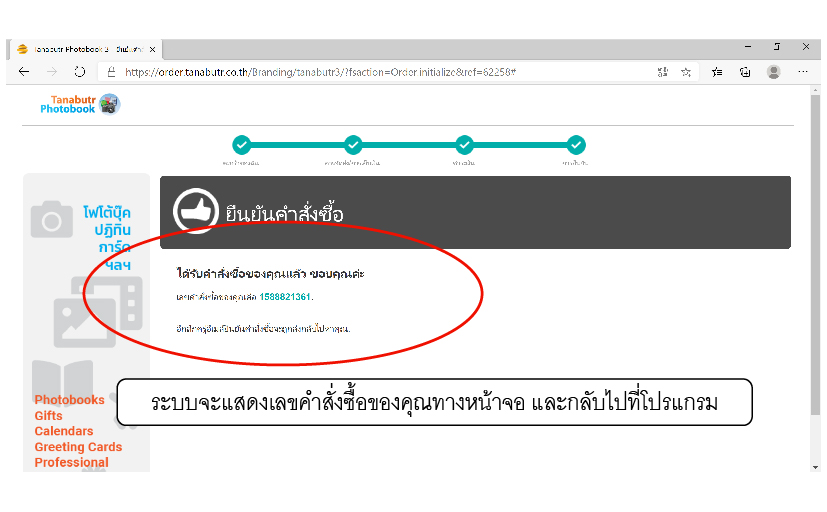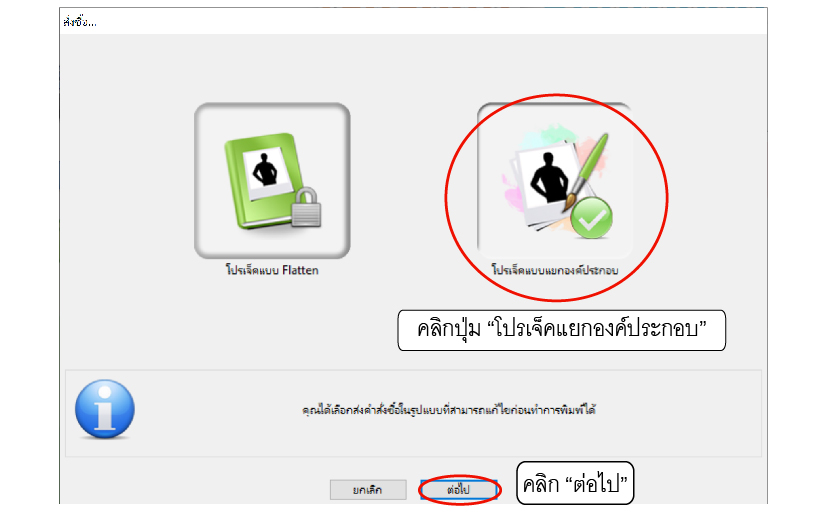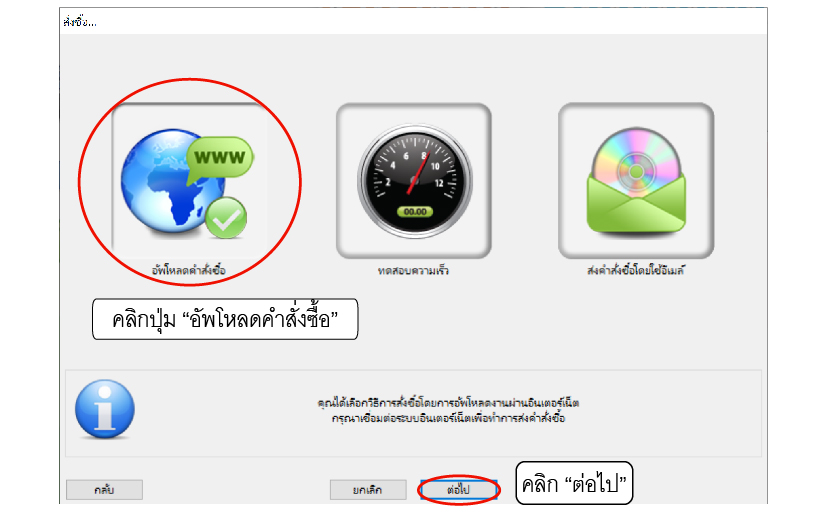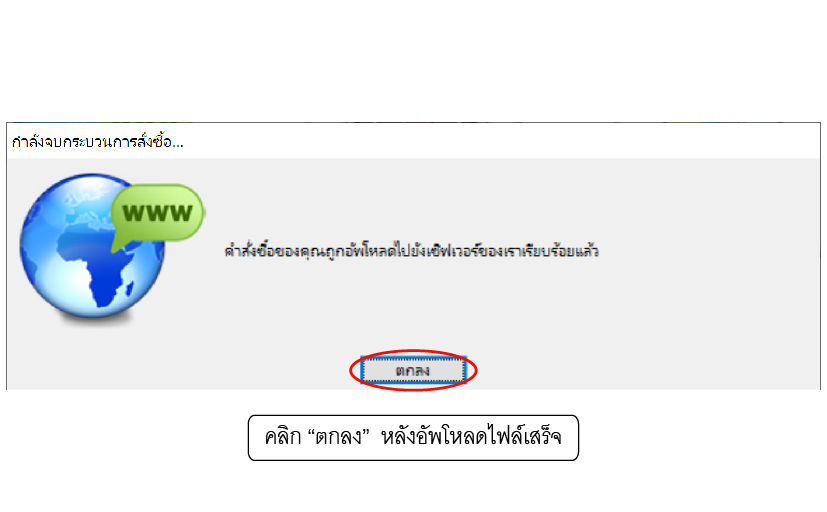สั่งซื้อโฟโต้บุ๊คผ่านโปรแกรม "Tanabutr Creative Printmaker"
เมื่อจัดวางรูปเรียบร้อยแล้ว ขั้นต่อไปคือออร์เดอร์
- วิธีสั่งโฟโต้บุ๊คตามปกติ (1 โปรเจค 1 ออร์เดอร์)
- วิธีสั่งโฟโต้บุ๊คมากกว่า 1 โปรเจคและออร์เดอร์ทีเดียวพร้อมกัน, จัดส่งทีเดียว (หลายโปรเจค 1 ออร์เดอร์)
วิธีสั่งโฟโต้บุ๊ค (v2020r1)
- เมื่อจัดโฟโต้บุ๊คเรียบร้อยแล้ว ขั้นตอนต่อไปคือ สั่งซื้อ (ออร์เดอร์) และอัพโหลดข้อมูลโดยโปรแกรมจะอัพโหลดให้หลังจากออร์เดอร์ผ่านหน้าเว็บเสร็จแล้ว
- การสั่งออร์เดอร์ทำได้ 2 แบบ คือ ออนไลน์และ ออฟไลน์ ทางร้านแนะนำการสั่งออร์เดอร์แบบออนไลน์ เนื่องจากสามารถอัพโหลดไฟล์ออนไลน์ได้เลย ไม่ต้องเสียเวลาเดินทางนำไฟล์มาให้ที่ร้าน
- ท่านสามารถเลือกวิธีการชำระเงินเช่น โอนผ่านธนาคาร หรือชำระผ่าน PayPal และยังสามารถเลือกการจัดส่งสินค้าแบบ EMS ได้
- หากเครื่องคอมพิวเตอร์ไม่สามารถใช้อินเทอร์เน็ต หรือไม่ได้ต่ออินเทอร์เน็ตตรงแต่ใช้อินเทอร์เน็ตผ่านพร็อกซี่ (proxy) เช่นในหน่วยงานราชการ, ธนาคาร ท่านสามารถออร์เดอร์แบบออฟไลน์ได้ การออร์เดอร์แบบออฟไลน์ต้องนำข้อมูลที่โปรแกรมเซฟให้ในฮาร์ดดิสก์ ส่งมาที่ร้านต่างหาก โดยมาส่งข้อมูลเอง หรือใช้เว็บฝากลิงค์อัพโหลดข้อมูลส่งมาภายหลัง
ขั้นตอนที่ 1. คลิกปุ่มตะกร้าสีเขียวเพื่อสั่งออร์เดอร์
- สั่งออร์เดอร์โดยการกดปุ่มตะกร้าสีเขียวตามรูป
ขั้นตอนที่ 2. เช็คความผิดพลาด
- ให้ทำเครื่องหมาย หน้าช่อง "เฉพาะ Error ขั้นวิกฤติเท่านั้น" โปรแกรมจะแสดงความผิดพลาดที่ควรแก้ไขขึ้นมาเท่านั้น ถ้าไม่มีให้คลิกปุ่ม "ต่อไป"
ขั้นตอนที่ 3. เช็คราคาสินค้า (ไม่รวมภาษี)
- ราคานี้ยังไม่รวมภาษีมูลค่าเพิ่ม และค่าจัดส่งสินค้า(ในกรณีจัดส่งแบบ EMS)
ขั้นตอนที่ 4. สั่งซื้อสินค้า
- ในหน้าจอนี้ท่านยังสมารถแก้ไขโปรเจคของท่านได้
ขั้นตอนที่ 5. อ่านเงื่อนไขและข้อตกลง
ขั้นตอนที่ 6. การสั่งซื้อแบบออนไลน์ และ ออฟไลน์
- คลิกที่ "สั่งซื้อออนไลน์" คุณไม่ต้องกังวลว่าจะต้องชำระเงินทันทีหรือไม่ สามารถเลือกวิธีการชำระเงินได้ เช่น โอนเงินผ่านธนาคาร หรือชำระเงินผ่าน PayPal แล้วแจ้งผลการชำระเงินแบบออนไลน์เลยก็ได้ เพื่อความรวดเร็วในดำเนินการและการผลิต
- สำหรับผู้ที่ใช้อินเทอร์เน็ตไม่ได้ หรือมีปัญหากับขั้นตอนสั่งซื้อออนไลน์ กรุณาเลือก การสั่งซื้อแบบออฟไลน์
**ทางบริษัทฯ ขอสงวนสิทธิ์ดำเนินการพิมพ์เมื่อได้รับยืนยันการชำระเงินแล้วเท่านั้น**
ขั้นตอนที่ 7. การเข้าสู่ระบบ
- สำหรับผู้ที่มีบัญชีผู้ใช้แล้วสามารถล็อกอินด้วยบัญชีเดิม
- สำหรับผู้ที่สั่งครั้งแรกและยังไม่มีบัญชีผู้ใช้ ให้คลิกปุ่ม "สร้างบัญชีใหม่"
ขั้นตอนที่ 8. สำหรับผู้ที่สร้างบัญชีผู้ใช้ใหม่
- กรุณากรอกข้อมูลในช่องเครื่องหมาย(*)ให้ครบถ้วน ซึ่งข้อมูลนี้จะใช้ในการติดต่อประสานงาน และเป็นข้อมูลสำหรับจัดส่งสินค้าด้วย ดังนั้นควรกรอกข้อมูลให้ถูกต้องและครบถ้วน
ขั้นตอนที่ 9. ตรวจสอบรายการสั่งซื้อ
- ท่านสามารถกรอกจำนวนโฟโต้บุ๊คที่ท่านต้องการได้ในหน้านี้โปรแกรมจะคำนวณราคาตามจำนวนที่ท่านสั่งซื้อ
ขั้นตอนที่ 10. เลือกวิธีการจัดส่ง
- ตรวจสอบที่อยู่ในการจัดส่งสินค้า และเลือกวิธีการจัดส่งสินค้า
- เลือกจัดส่งแบบ (EMS) หน้าจอจะแสดงค่าจัดส่งสินค้า
- ลูกค้าสามารถเลือกมารับเองที่หน้าร้าน
ขั้นตอนที่ 11. ตรวจสอบที่อยู่
- ตรวจสอบที่อยู่ในการจัดส่งสินค้าและที่อยู่ในการออกใบเสร็จ
ขั้นตอนที่ 12. เลือกวิธีชำระเงิน
- เลือกวิธีชำระเงิน
- โอนเงินผ่านธนาคาร จะมีอีเมลส่งเลขที่บัญชีธนาคารไปให้หลังออร์เดอร์เรียบร้อยแล้ว
- หากต้องการชำระเงินด้วยบัตรเครดิตสามารถติดต่อได้ที่อีเมล photobook@tanabutr.co.th
ขั้นตอนที่ 13. ตรวจสอบหมายเลขออร์เดอร์
ขั้นตอนที่ 14. หน้าจอโปรแกรมโฟโต้บุ๊ค
- หลังจากออร์เดอร์ผ่านเว็บแล้ว หน้าจอจะกลับมาที่โปรแกรมโฟโต้บุ๊คอัตโนมัติ หรือถ้าไม่เปลี่ยนให้เลือกหน้าต่างมาที่โปรแกรมโฟโต้บุ๊คแล้วเลือก "โปรเจ็คแบบแยกองค์ประกอบ"
ขั้นตอนที่ 15. อัพโหลดข้อมูล
- เลือก "อัพโหลดคำสั่งซื้อ" คือการอัพโหลดข้อมูลไฟล์ที่ใช้สำหรับพิมพ์ส่งให้ทางร้าน
- สำหรับ "ส่งคำสั่งซื้อโดยใช้อีเมล" คือการเซฟข้อมูลไฟล์สำหรับพิมพ์ลงในฮาร์ดิสก์แล้วนำมาที่ร้าน ใช้กรณีที่ไม่สามารถอัพโหลดได้เท่านั้น โดยปกติแนะนำให้ใช้วิธี "อัพโหลดคำสั่งซื้อ"
ขั้นตอนที่ 16. ขณะอัพโหลดข้อมูล
ขั้นตอนที่ 17. คำสั่งซื้อเสร็จสมบูรณ์